Cómo guardar los cambios en las plantillas personalizadas en Excel 2013
Ahorre personalización para cualquier Excel 2013 plantillas que descarga para hacer los libros de trabajo que se crean a partir de que sean más fáciles de usar y más rápido para llenar. Por ejemplo, usted puede hacer su propia aduana Informe Trimestral Ventas plantilla de uno generado por la plantilla descargada mediante la cumplimentación de su nombre de la empresa y la dirección en la sección superior y sus términos de facturación y un mensaje de agradecimiento en las secciones inferiores.
Conteúdo
- Haga clic en el botón guardar de la barra de herramientas de acceso rápido (el que tiene el icono del disco), o seleccione archivo-guardar en el botón del menú archivo, o pulse ctrl + s.
- Seleccione la unidad y la carpeta donde se almacenan todos los archivos de plantilla personales en la pantalla guardar como.
- Haga clic en el botón guardar como desplegable tipo y seleccione excel plantilla de la lista desplegable.
- Haga clic en el cuadro de texto nombre de archivo y luego modificar el nombre de archivo predeterminado según sea necesario antes de seleccionar el botón guardar para cerrar el cuadro de diálogo y guardar su plantilla personalizada en la carpeta plantillas.
- Elija archivo-cerrar o presione alt + fc, o pulse ctrl + w para cerrar el archivo de plantilla personalizada.
- Elija archivo-opciones-save (alt + fts).
- Haga clic en las plantillas de personal localización cuadro de texto predeterminado y escriba la ruta completa para el nombre de archivo en la carpeta donde guardó el archivo inicial plantilla de personal.
- Haga clic en aceptar para cerrar el cuadro de diálogo opciones de excel.
Para guardar los cambios en una plantilla descargada como un nuevo archivo de plantilla, siga estos pasos:
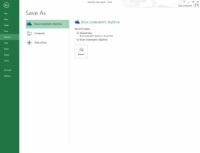  Agrandar Agrandar1 Haga clic en el botón Guardar de la barra de herramientas de acceso rápido (el que tiene el icono del disco), o seleccione Archivo-Guardar en el botón del menú Archivo, o pulse Ctrl + S.La pantalla Guardar como se abre donde se selecciona la ubicación en el archivo de plantilla personalizada se va a guardar. | 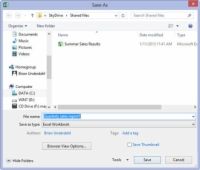  Agrandar Agrandar2 Seleccione la unidad y la carpeta donde se almacenan todos los archivos de plantilla personales en la pantalla Guardar como.Esta carpeta de plantillas personales puede ser local en su SkyDrive. Sin embargo, es necesario marcar su ubicación (porque más tarde tendrá que introducir su nombre de ruta en el cuadro de diálogo Opciones de Excel), y lo que necesita para designarlo como el lugar en el que guardar todas las plantillas personales que cree en el futuro. Tan pronto como se selecciona la carpeta y la unidad en la que guardar su plantilla, Excel abre el cuadro de diálogo, en el que tiene que cambiar el tipo de archivo en un habitual Libro de Microsoft Excel a una plantilla en la lista Guardar como desplegable Tipo cuadro. | 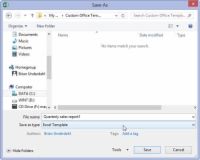  Agrandar Agrandar3 Haga clic en el botón Guardar como desplegable Tipo y seleccione Excel Plantilla de la lista desplegable.Si necesita que su nuevo archivo de plantilla para que sea compatible con las versiones anteriores de Excel (versiones 97 a 2003), seleccione Excel 97-2003 plantilla en lugar de Excel Plantilla de la lista Guardar como desplegable Tipo. Al hacer esto, Excel guarda el nuevo archivo de plantilla en el formato de archivo binario mayores (más que el nuevo formato de archivo XML) con la antigua extensión de archivo .xlt en lugar de la nueva extensión de nombre de archivo .xltx. Si la plantilla contiene macros que desea que el usuario sea capaz de correr al crear la hoja de cálculo, seleccione Excel Plantilla habilitada para macros. |
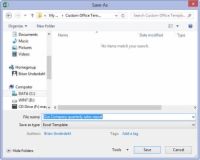  Agrandar Agrandar4 Haga clic en el cuadro de texto Nombre de archivo y luego modificar el nombre de archivo predeterminado según sea necesario antes de seleccionar el botón Guardar para cerrar el cuadro de diálogo y guardar su plantilla personalizada en la carpeta Plantillas.Después de la reserva como se cierra el cuadro de diálogo, usted todavía tiene que cerrar el archivo de plantilla personalizada en el área de trabajo de Excel. | 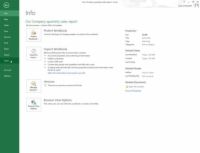  Agrandar Agrandar5 Elija Archivo-Cerrar o presione Alt + FC, o pulse Ctrl + W para cerrar el archivo de plantilla personalizada.Después de guardar un archivo de plantilla personalizado inicial en su carpeta de plantillas personales, usted necesita decirle a Excel de esta carpeta y dónde está. | 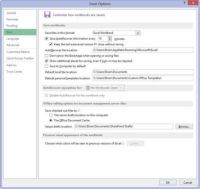  Agrandar Agrandar6 Elija Archivo-Opciones-Save (Alt + FTS).Excel abre el cuadro de diálogo Opciones de Excel y selecciona la pestaña Guardar. |
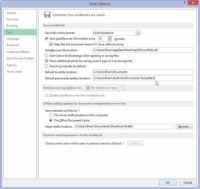  Agrandar Agrandar7 Haga clic en las plantillas de personal Localización cuadro de texto predeterminado y escriba la ruta completa para el nombre de archivo en la carpeta donde guardó el archivo inicial plantilla de personal.Por ejemplo, si ha creado una carpeta de plantillas dentro de la carpeta Documentos del SkyDrive donde guardar todos tus archivos de plantilla de Excel personales, deberá introducir la siguiente ruta de acceso en las plantillas de personal Localización cuadro de texto por defecto: C: Users Nombre SkyDrive documentos Plantillas. | 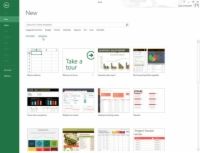  Agrandar Agrandar8 Haga clic en Aceptar para cerrar el cuadro de diálogo Opciones de Excel.La próxima vez que abra la pantalla de Excel o Nuevo en el Excel bastidores, dos enlaces, destacados y personal, ahora aparecen bajo las rúbricas Búsquedas sugeridas. Para generar un nuevo libro de una de las plantillas de hojas de cálculo personalizadas, hacer clic en el enlace de Personal para mostrar las miniaturas de todas las plantillas guardadas en la carpeta de plantillas personales designado. |




